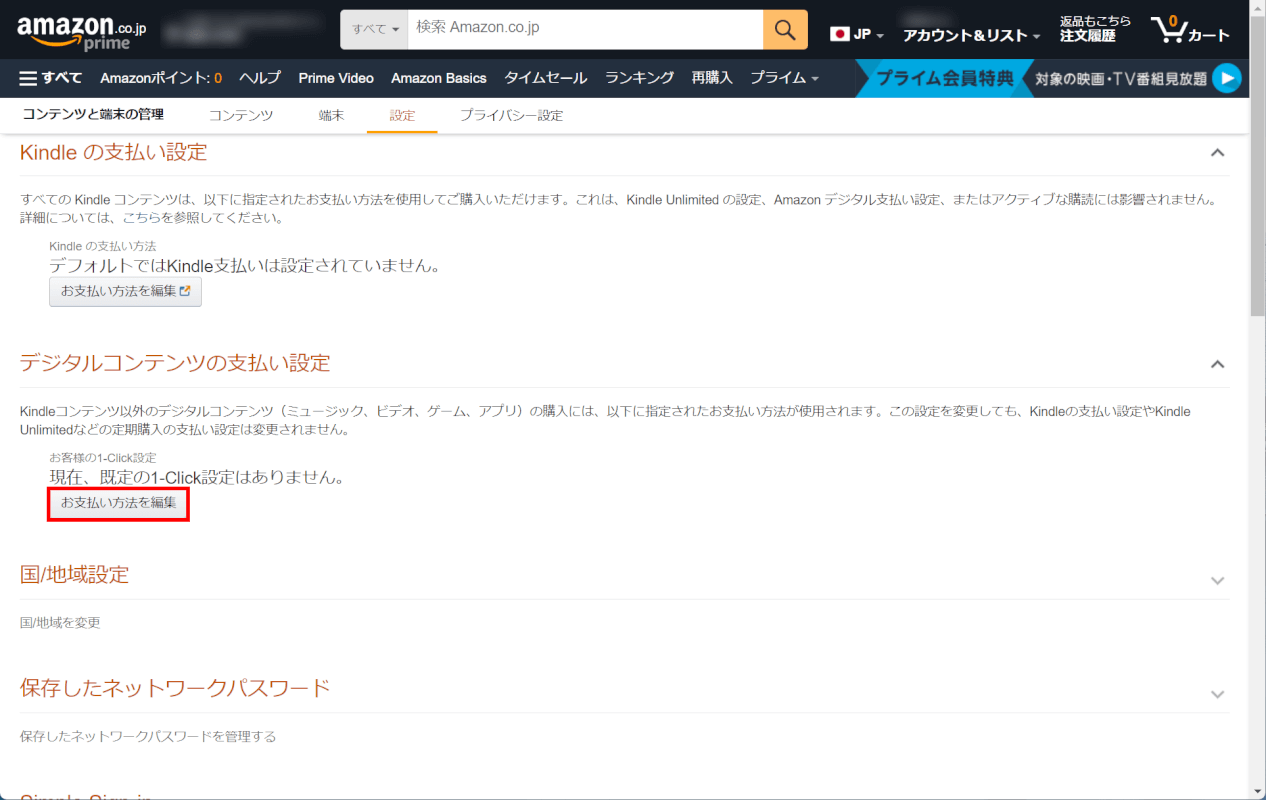- 公開日:
AmazonアカウントでFODを登録する方法
AmazonアカウントでFODに登録する方法について、実際に登録し検証した結果をもとにご紹介します。
Fire TV Stickからの登録方法について、すべての手順を画像付きで説明しています。
AmazonアカウントでFOD登録とは?
FODはフジテレビジョンが運営する公式のビデオ・オン・デマンドサービスです。フジテレビ系テレビ番組の見逃し無料配信をはじめ、過去に放送されたドラマやバラエティ、アニメ、国内外の映画など10万本以上の作品が視聴可能です。
Amazonアカウントを使用してFODに登録するとは、Amazonアプリストアを通じてFODのサブスクリプションに登録することを意味します。
AmazonアプリストアはFire HDシリーズ等で利用可能なアプリがダウンロードできるプラットフォームです。アプリストア内のFODアプリにAmazonアカウントを使って登録できます。
Amazonアカウントの情報を使って登録するため、個人情報やクレジットカード情報を入力する手間が省けます。
配信人気作品トップ10
- PICU 小児集中治療室 スペシャル2024
- 366日
- 花ざかりの君たちへ~イケメン♂パラダイス~
- 密着!15人大家族うるしやま家
- コード・ブルー -ドクターヘリ緊急救命-2nd season
- コード・ブルー -ドクターヘリ緊急救命-
- イップス
- コード・ブルー -ドクターヘリ緊急救命-THE THIRD SEASON
- おいハンサム!!2
- Re:リベンジ-欲望の果てに-
※2024年4月調べ
無料体験の期間
FODの無料体験はありません。
月額料金
FODは、月額976円(税込)で視聴可能です。
支払い方法
AmazonアプリからのFODの支払い方法は以下のとおりです。
| 支払い方法 | 内容 |
|---|---|
| クレジットまたはデビットカード | 主要なクレジットカードおよびデビットカードをご利用いただけます。 |
デバイス別でAmazonアカウントでFODを登録する方法
AmazonアカウントでFODに登録するには、Fire TV Stickからのみ可能です。
Fire TV Stick
Fire TV StickからAmazonアカウントでFODに登録するには、以下の操作を行います。
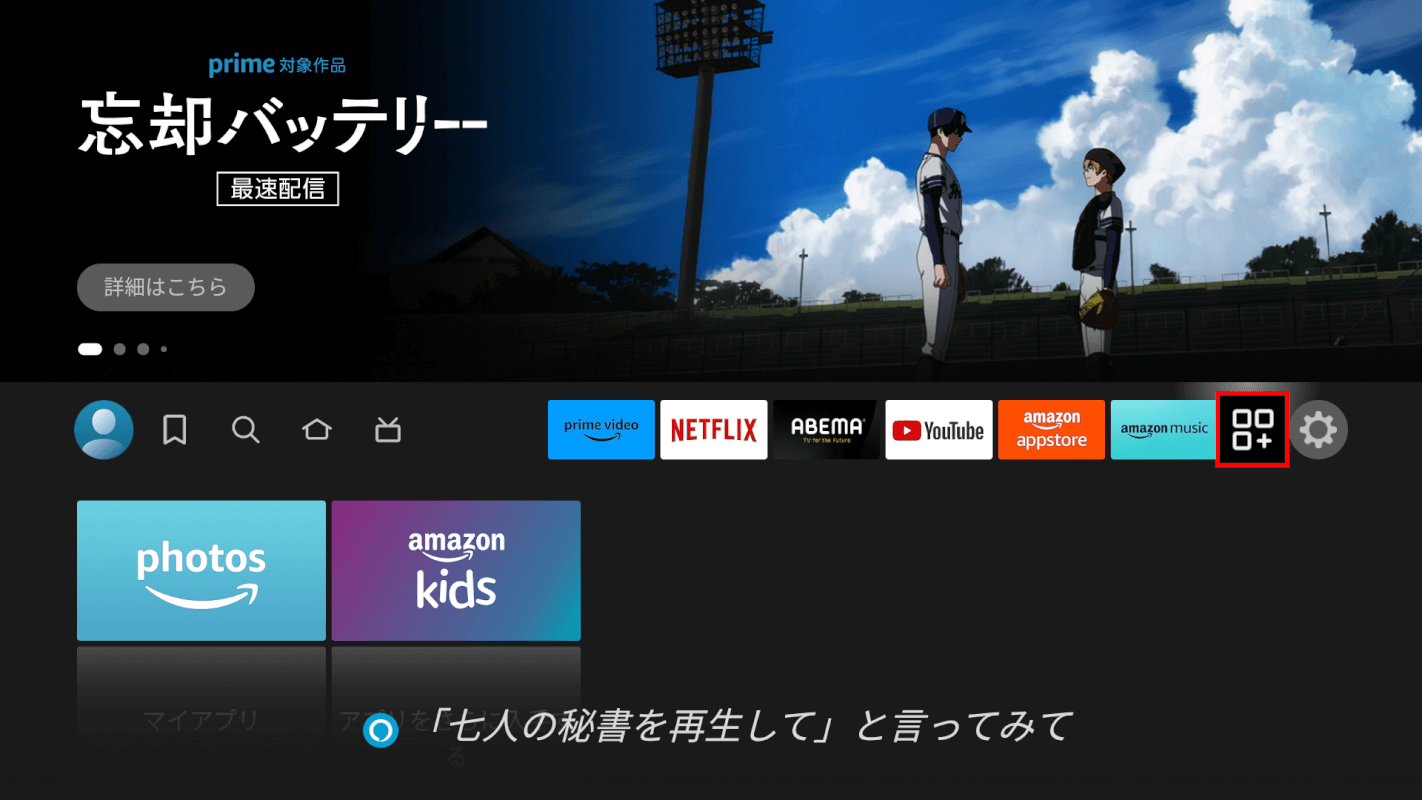
Fire TVのホーム画面で「マイアプリ・チャンネル」を選択します。
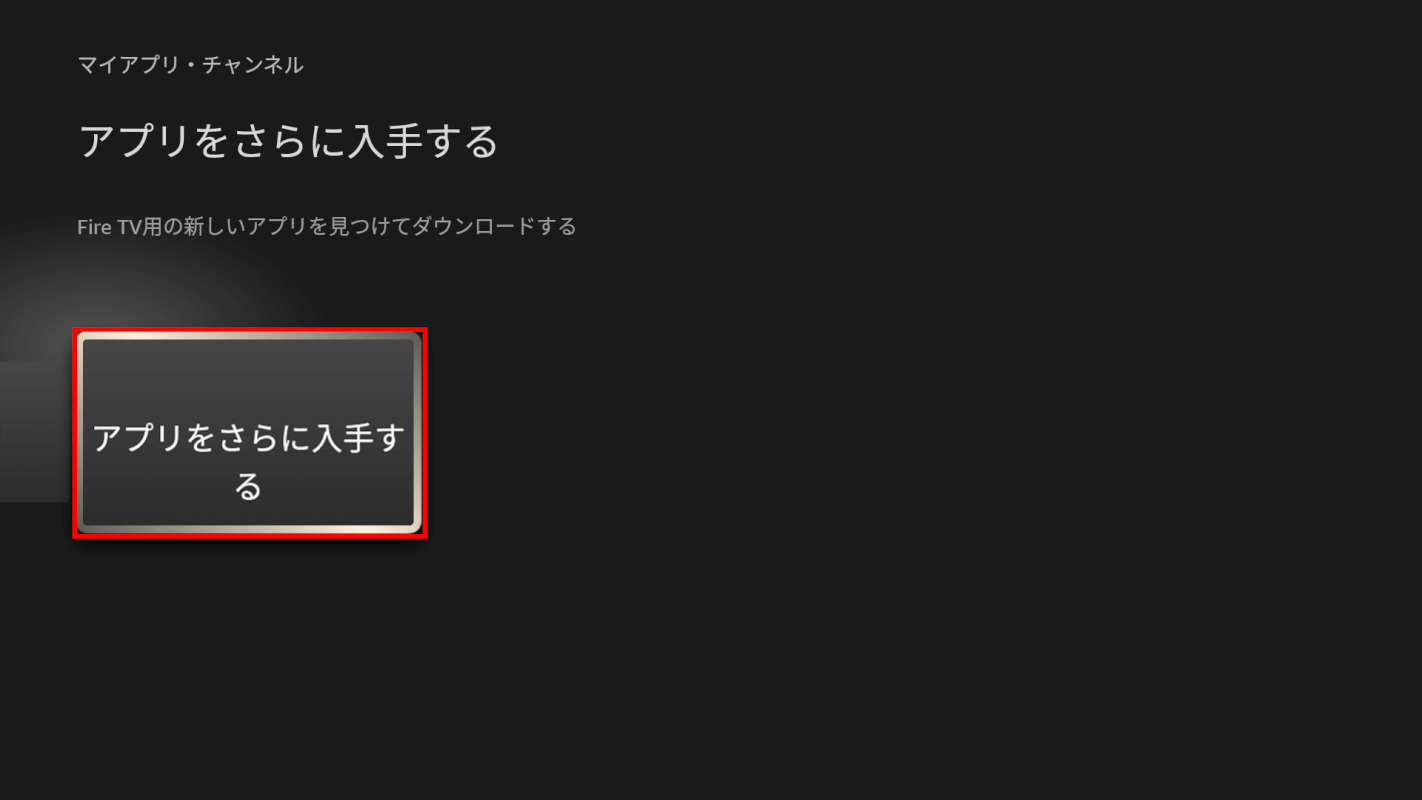
「アプリをさらに入手する」ボタンを押します。
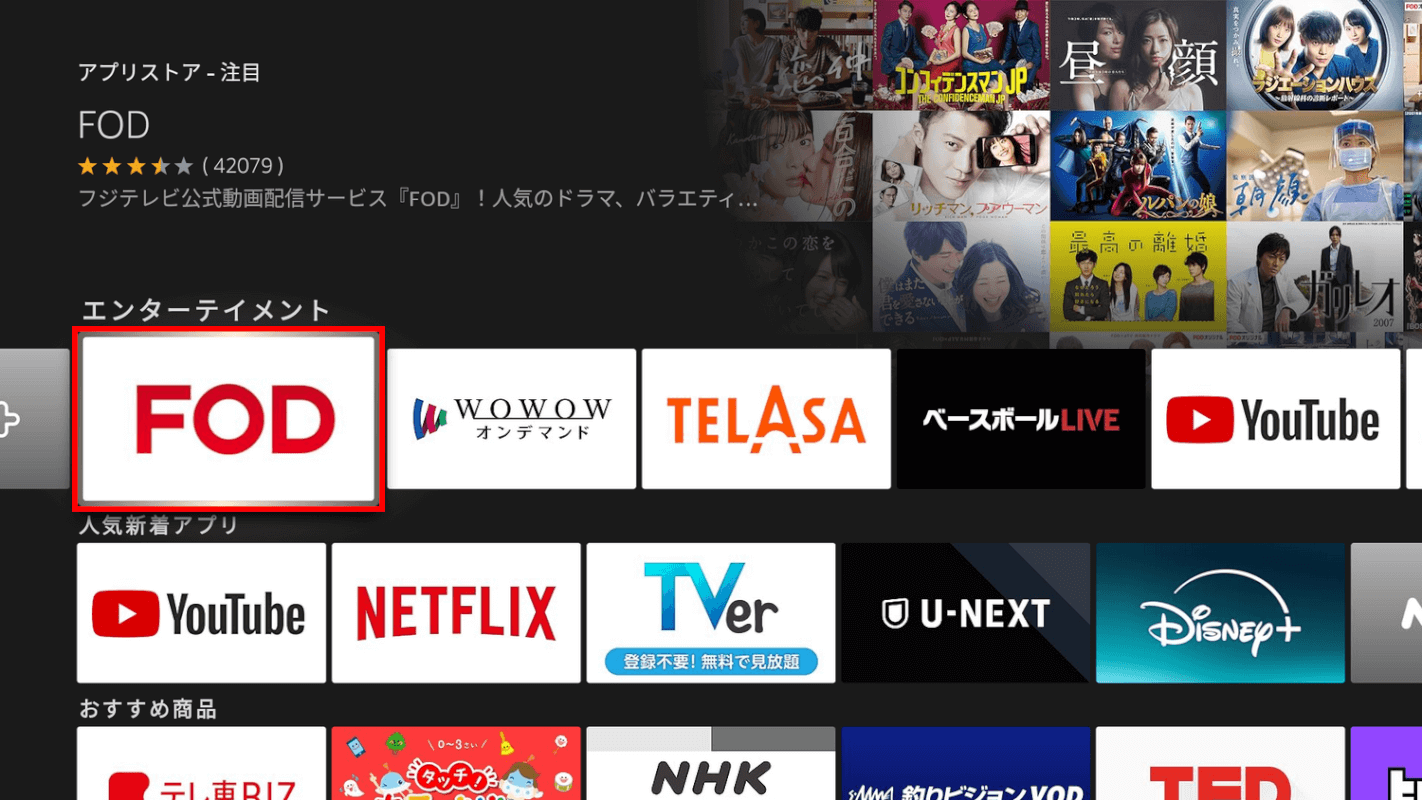
「FOD」を選択します。

下記の選択ボタンが表示されます。
- 「入手 無料ダウンロード」・・FODアプリの無料ダウンロード
- 「対応するデバイス」・・FODに対応するデバイスを表示
今回はAmazonアカウントでFODに登録するので、「入手 無料ダウンロード」を押します。
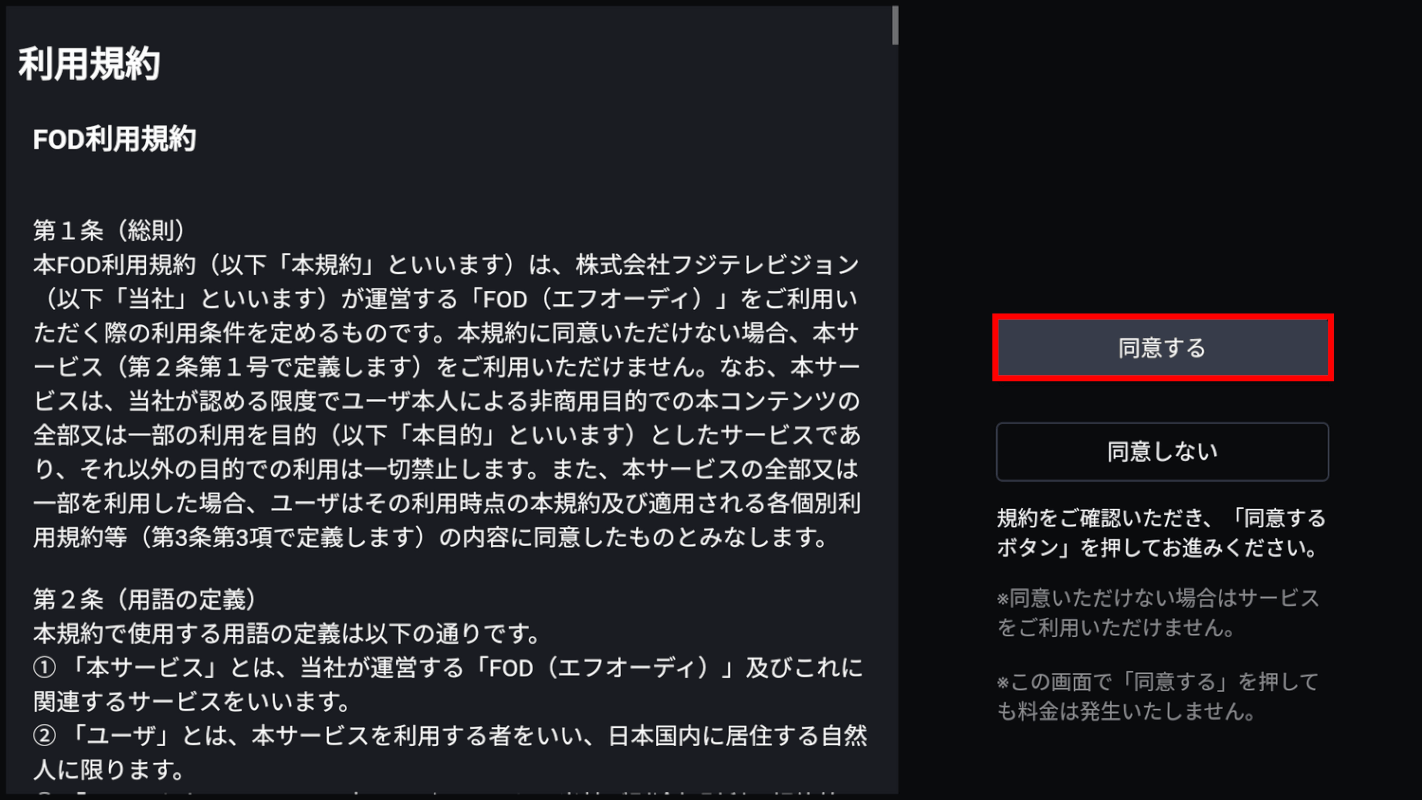
「FOD利用規約」が表示されます。
スクロールして内容を確認し、「同意する」ボタンを押します。
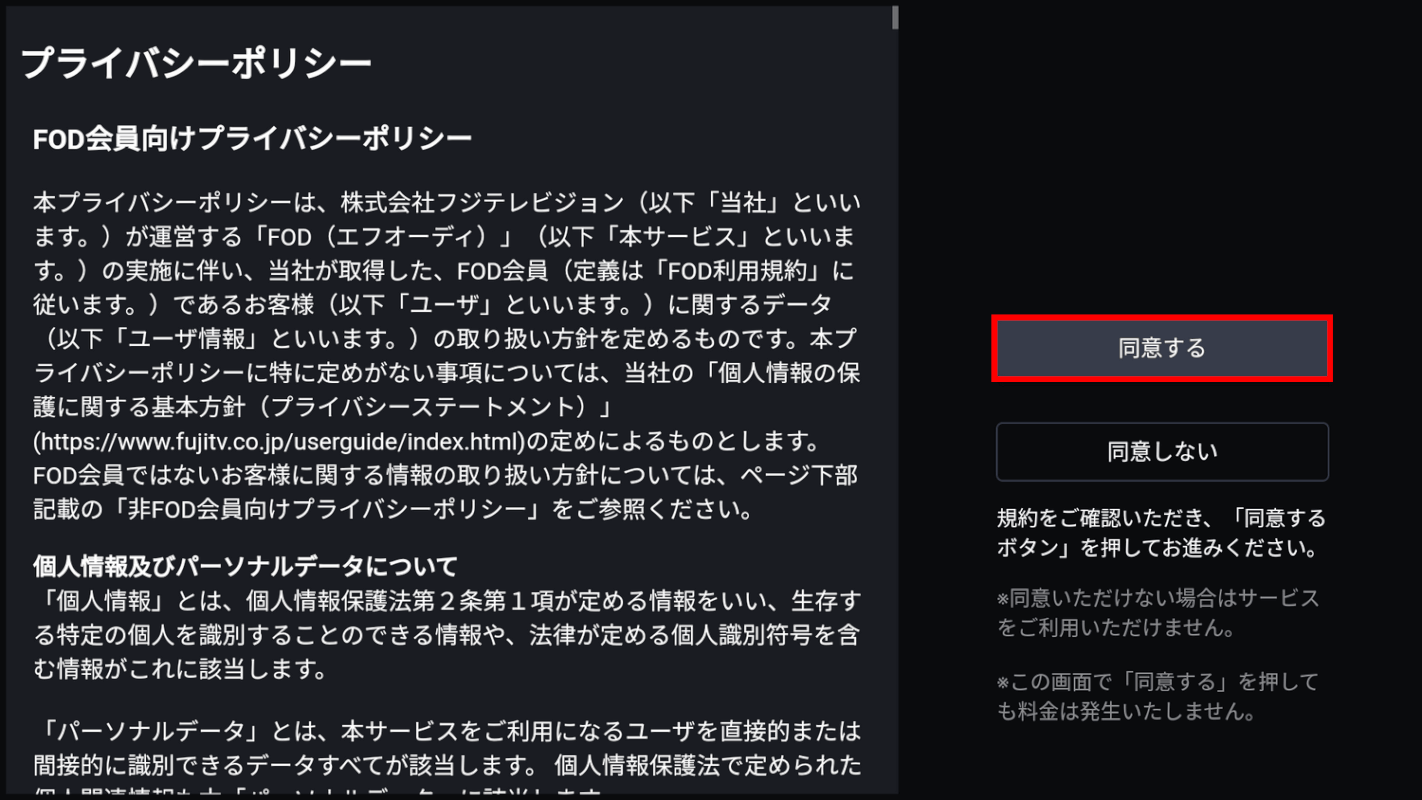
「FOD会員向けプライバシーポリシー」が表示されます。
スクロールして内容を確認し、「同意する」ボタンを押します。
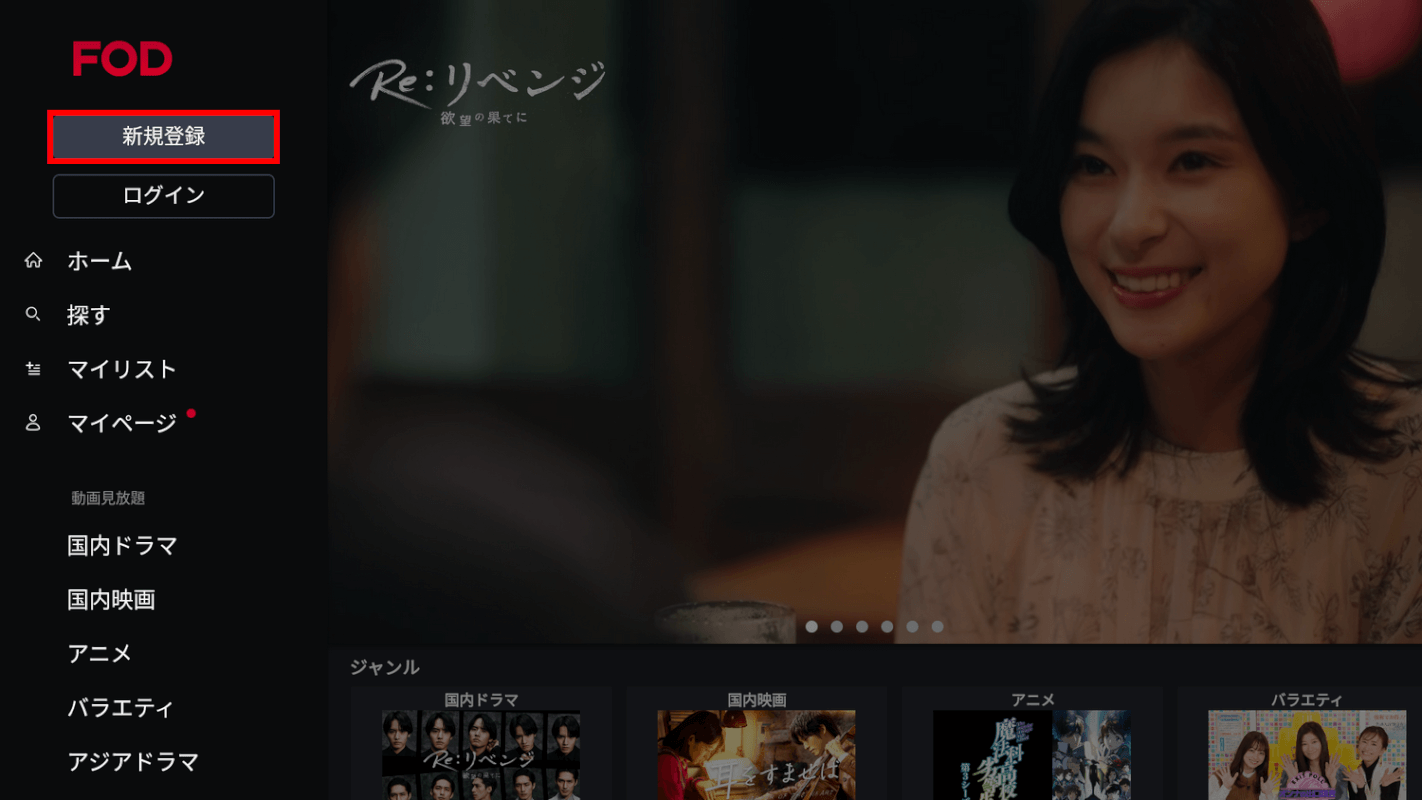
「新規登録」ボタンを押します。
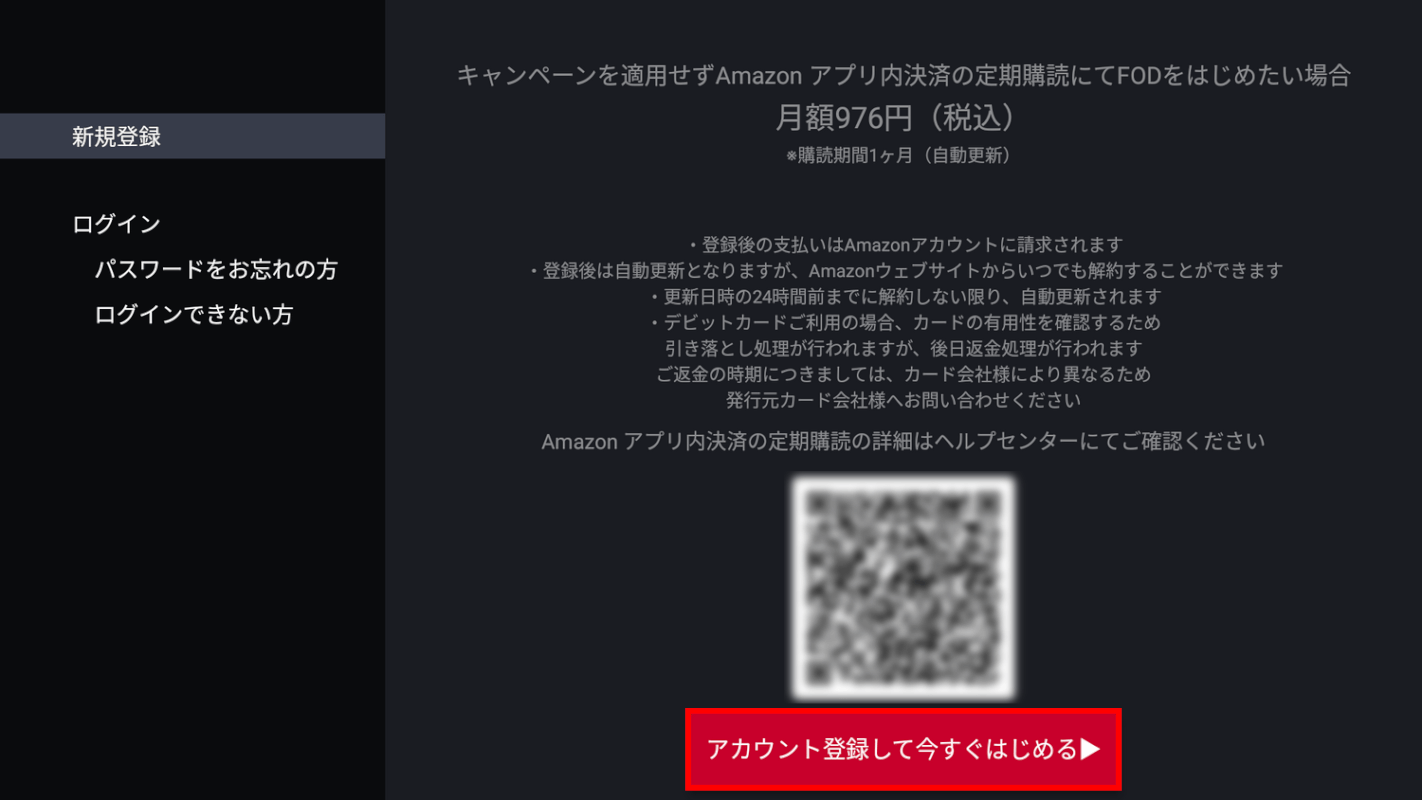
時期によっては、キャンペーン情報などが表示されることがあります。
画面をスクロールして、「アカウント登録して今すぐはじめる」ボタンを押します。
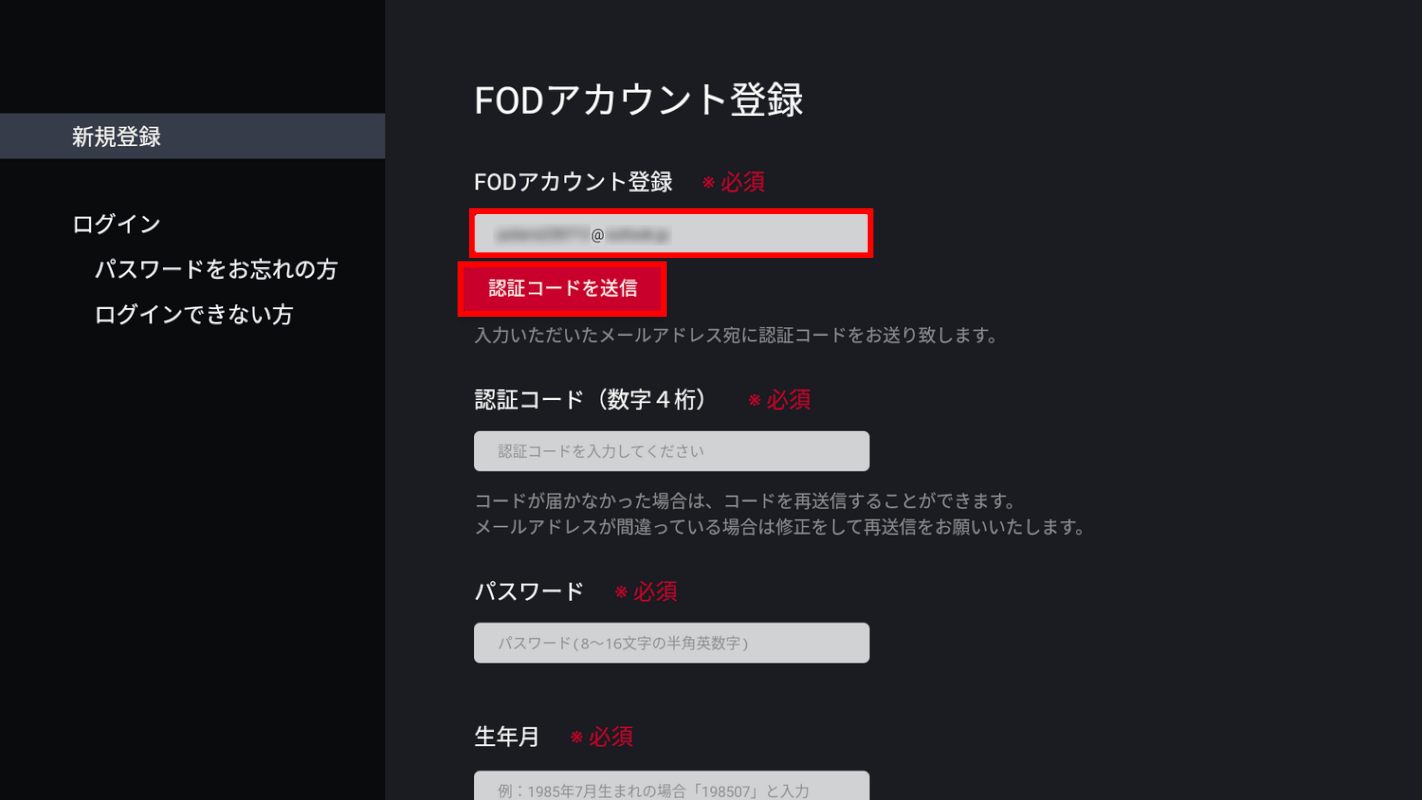
「FODアカウント登録」の下にある入力ボックスにメールアドレスを入力し、「認証コードを送信」ボタンを押します。
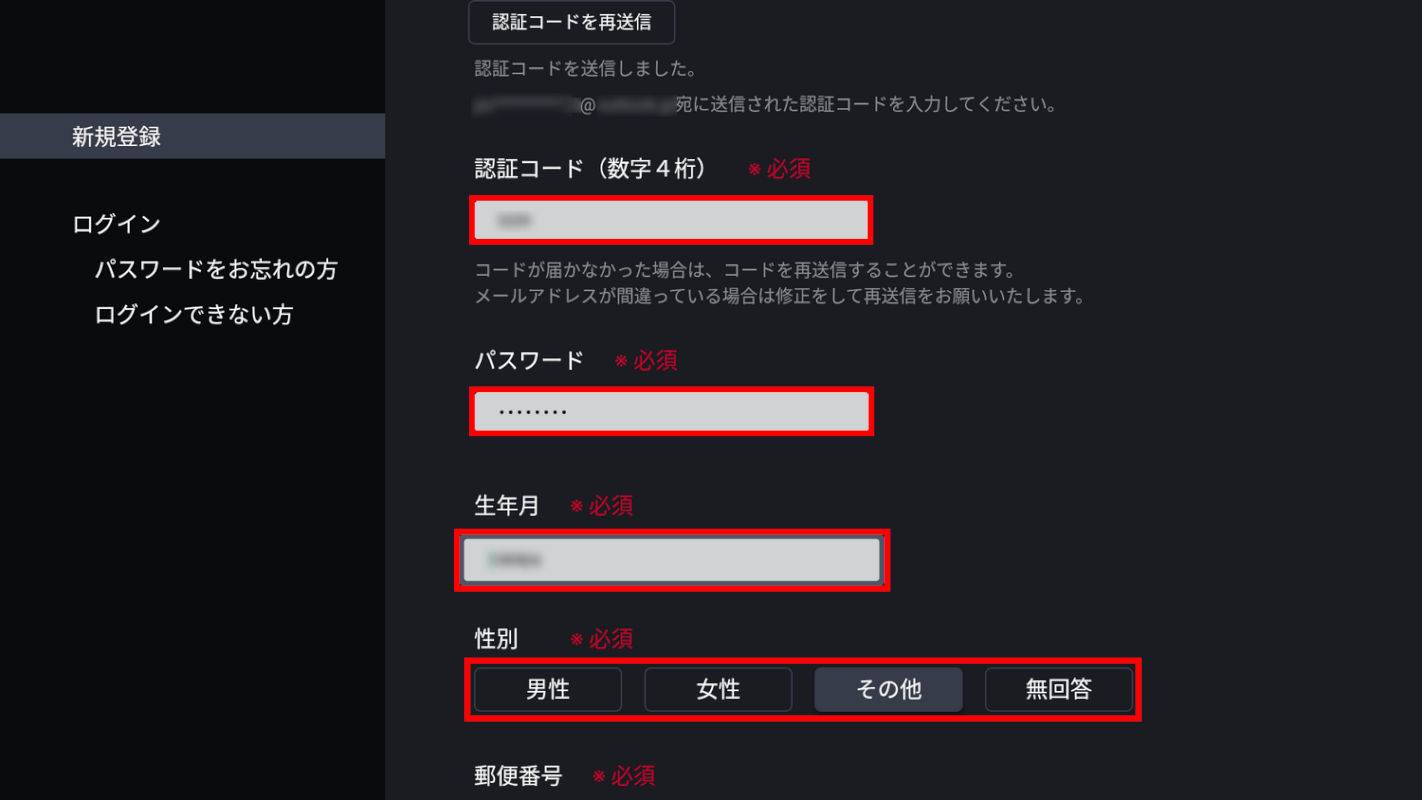
入力したメールアドレス宛に送られた認証コードを入力します。
パスワード、生年月、性別をそれぞれ設定します。
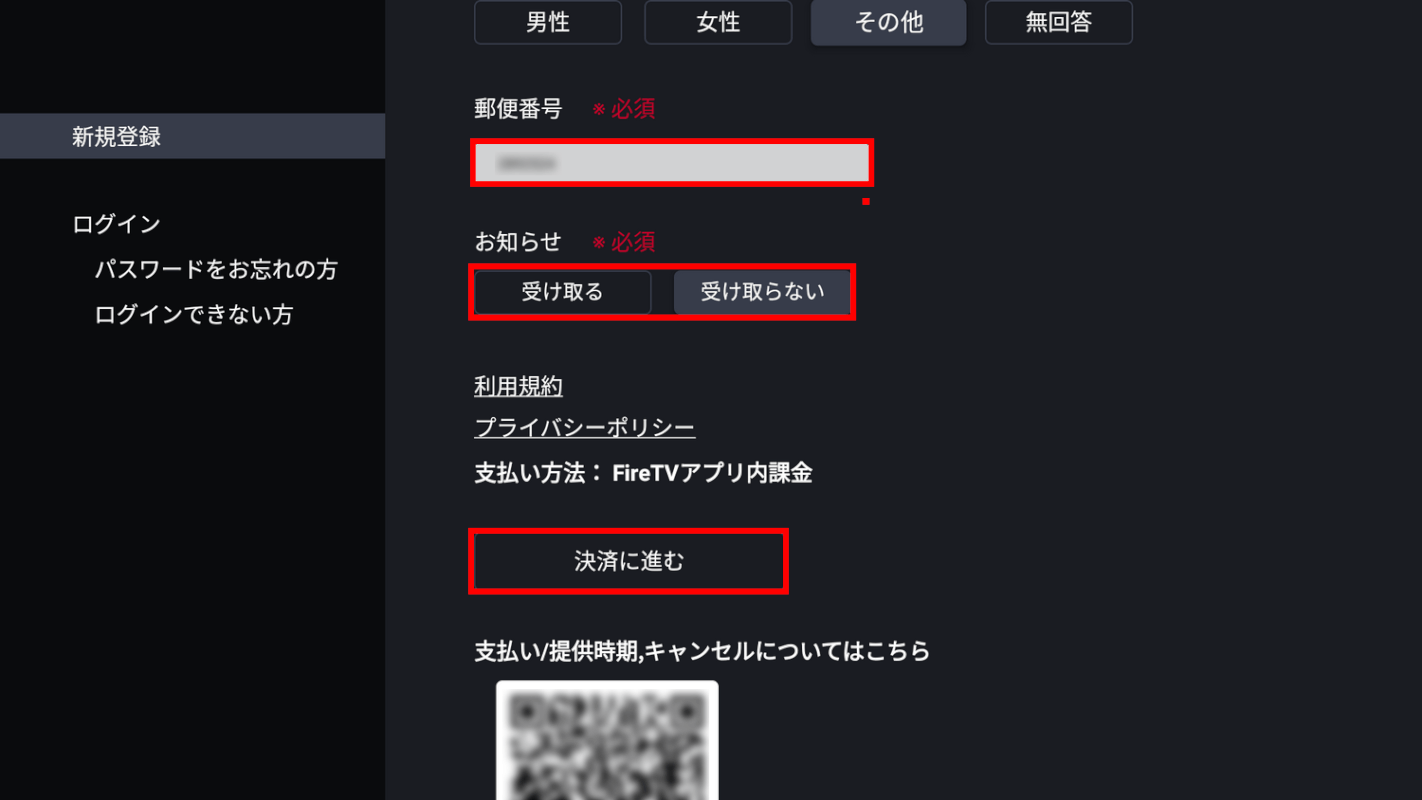
郵便番号を入力し、FODからのお知らせを受け取るかどうか選択します。
すべて入力し終えたら、「決済に進む」ボタンを押します。
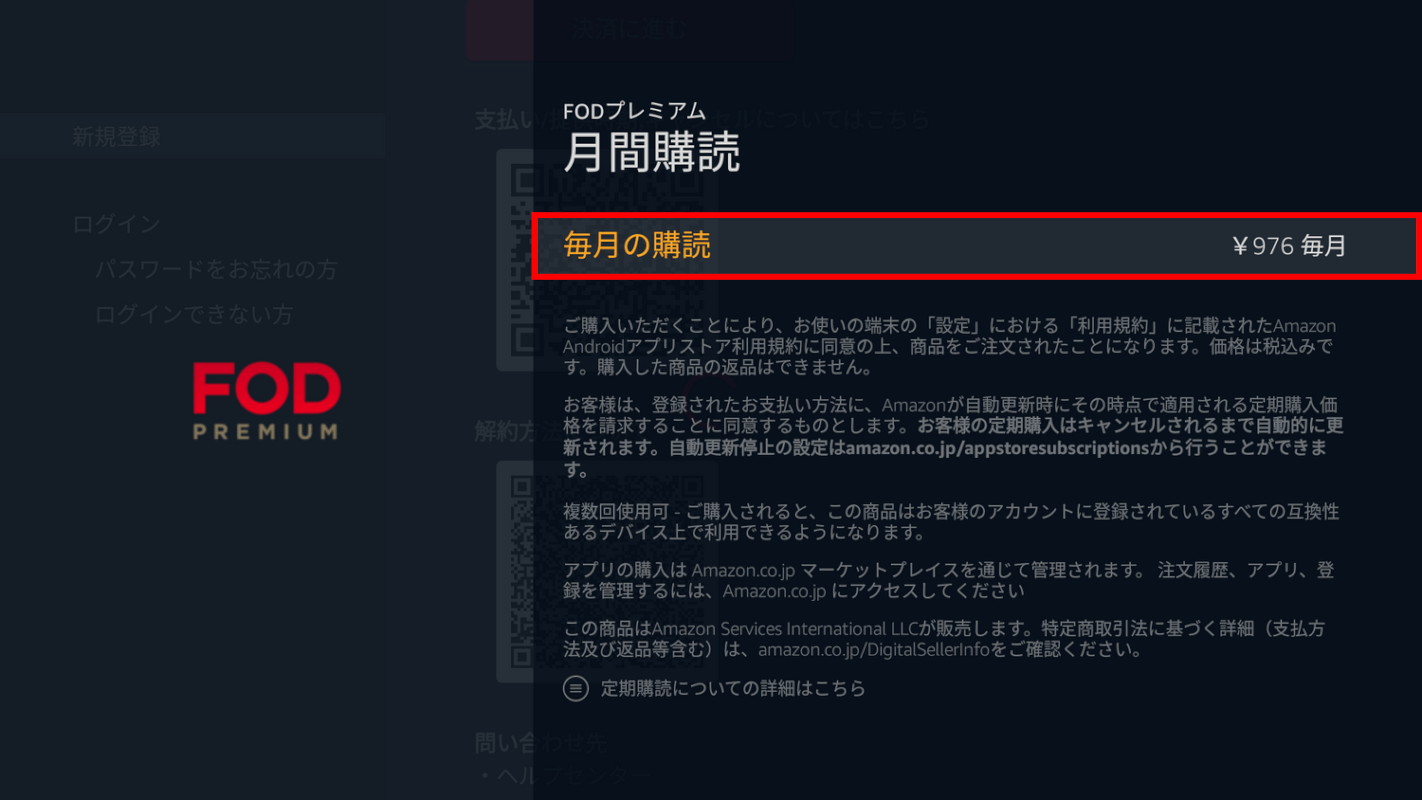
「毎月の購読」を選択します。
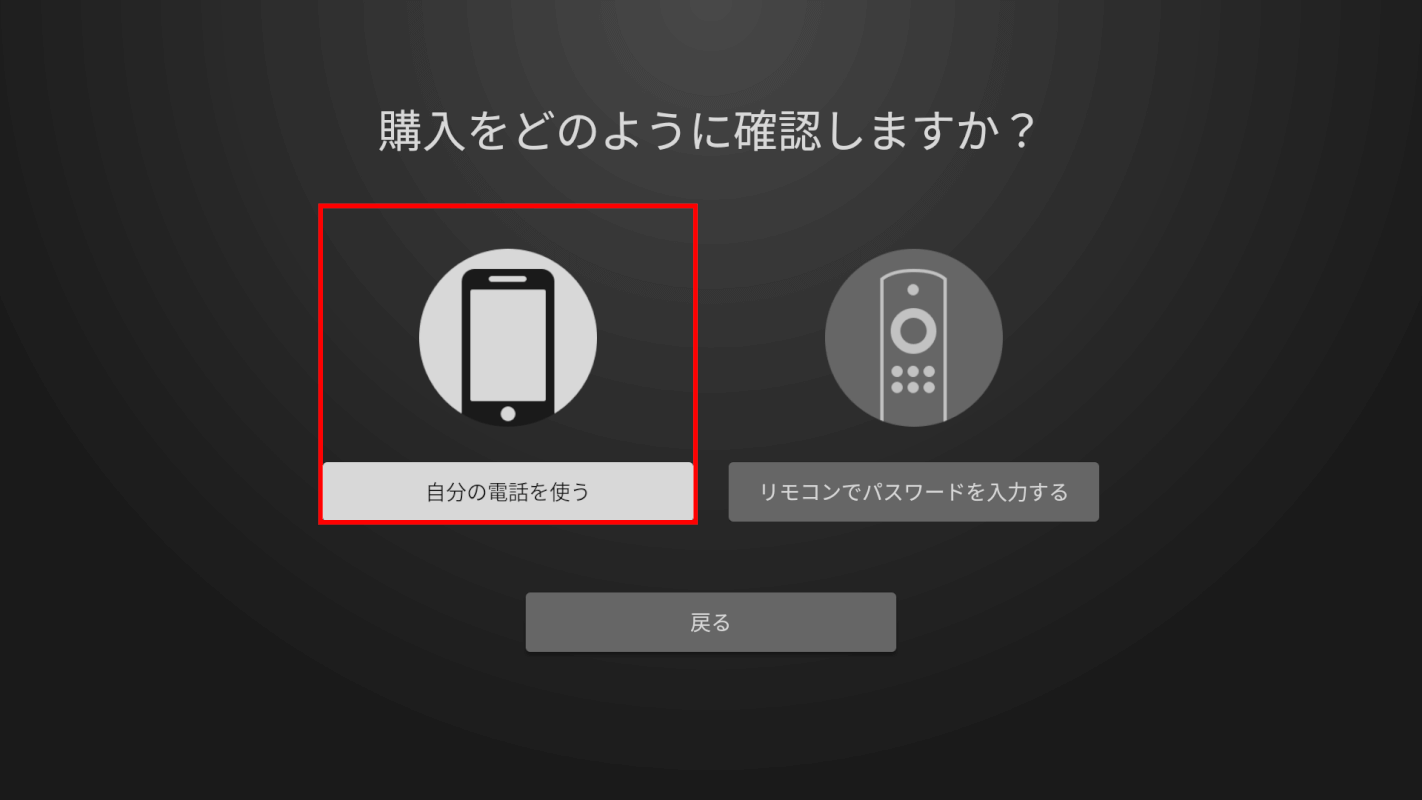
購入の確認方法を選択する画面が表示されるので、「自分の電話を使う」を選択します。
※「リモコンでパスワードを入力する」を選択した場合はSTEP 22へ進みます。
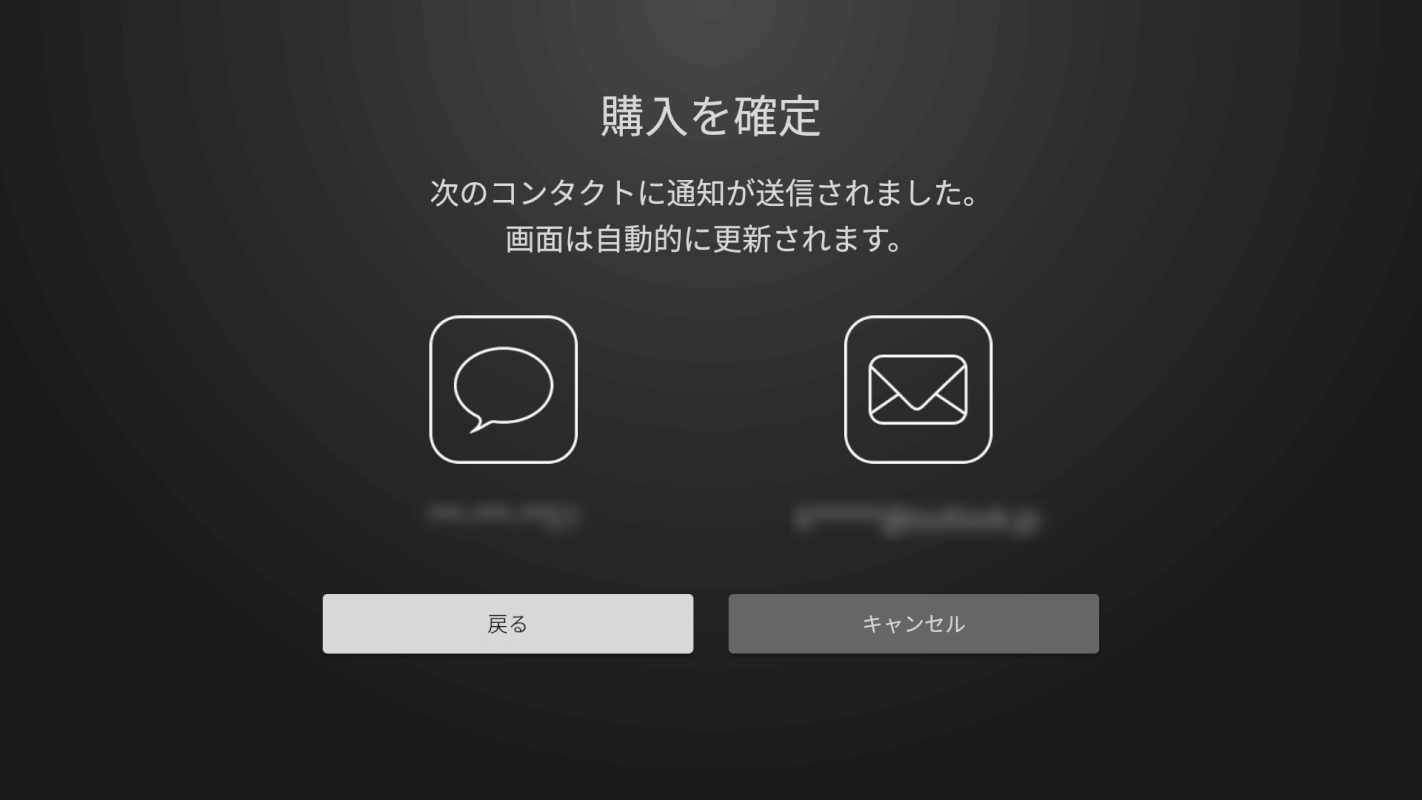
「購入を確定」画面が表示されます。
Amazonアカウントで登録したメールアドレス(または電話番号)にメール(またはメッセージ)で通知が送信されるので確認します。
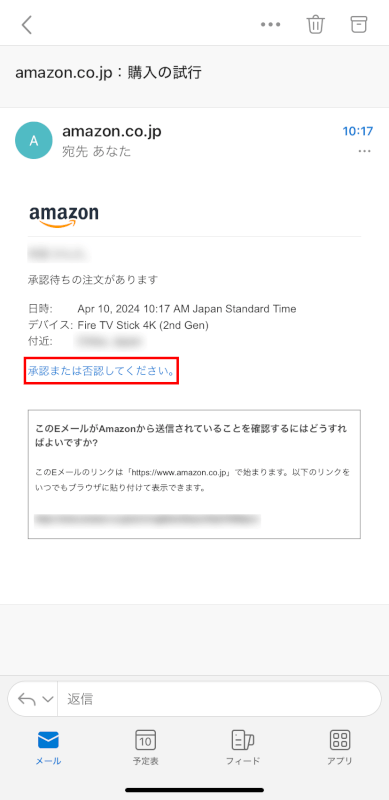
今回はメールからの操作を例にご説明します。
メールを確認し、メール内の「承認または否認してください。」のリンクを押します。
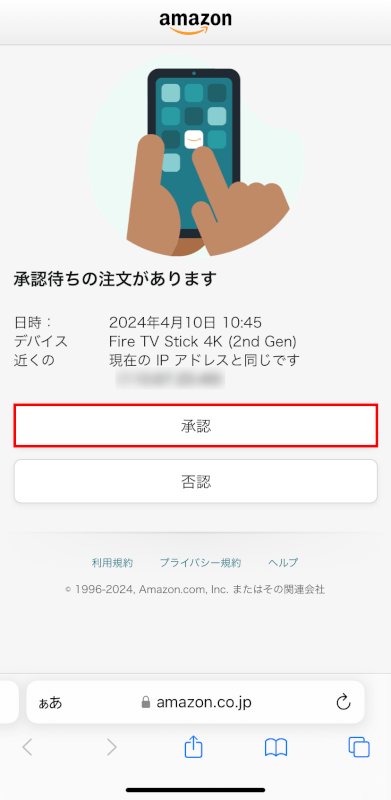
リンクがブラウザで開かれ、上記の画面が表示されます。
「承認」ボタンを押します。
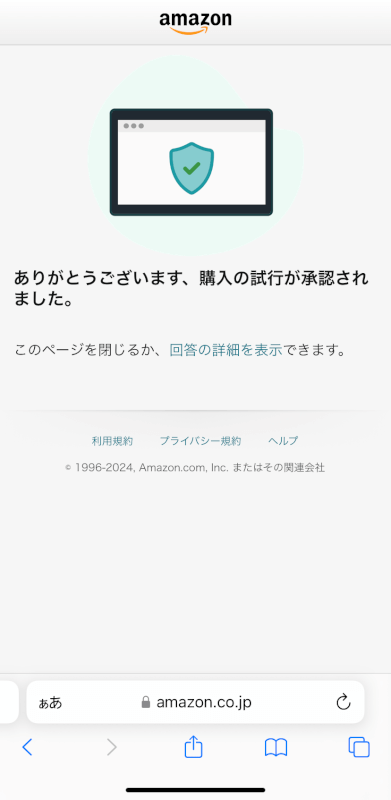
「ありがとうございます、購入の試行が承認されました」と表示されるので、Fire TVでの操作に戻ります。
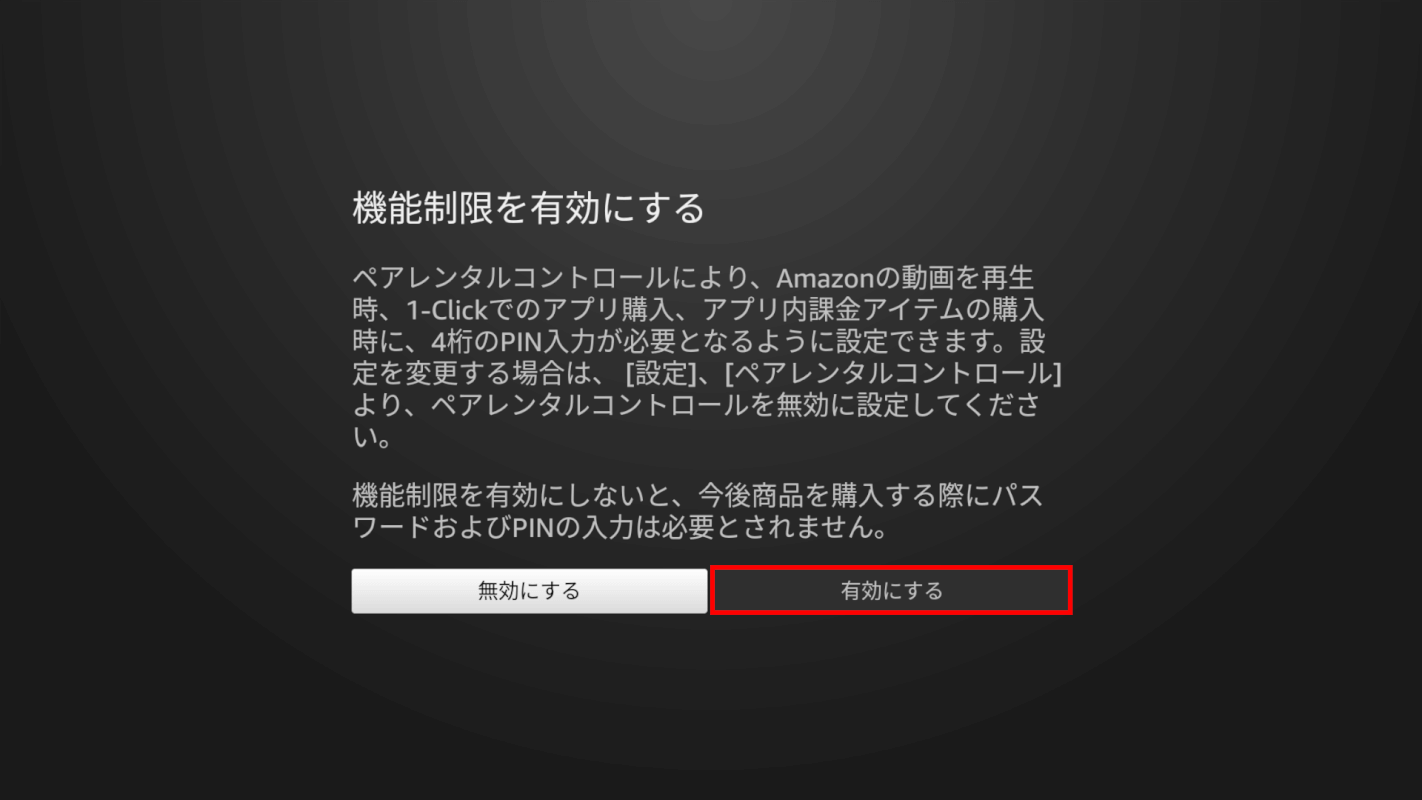
Fire TVの画面が切り替わり、「機能制限を有効にする」画面が表示されます。
数字4桁のPINコードを設定しておくと、コンテンツの購入や課金の際に入力しないと購入や課金ができなくなります。家族や複数人と使用予定の場合などは「有効にする」を選択することをおすすめします。
今回は「有効にする」を選択した場合を例にご説明します。
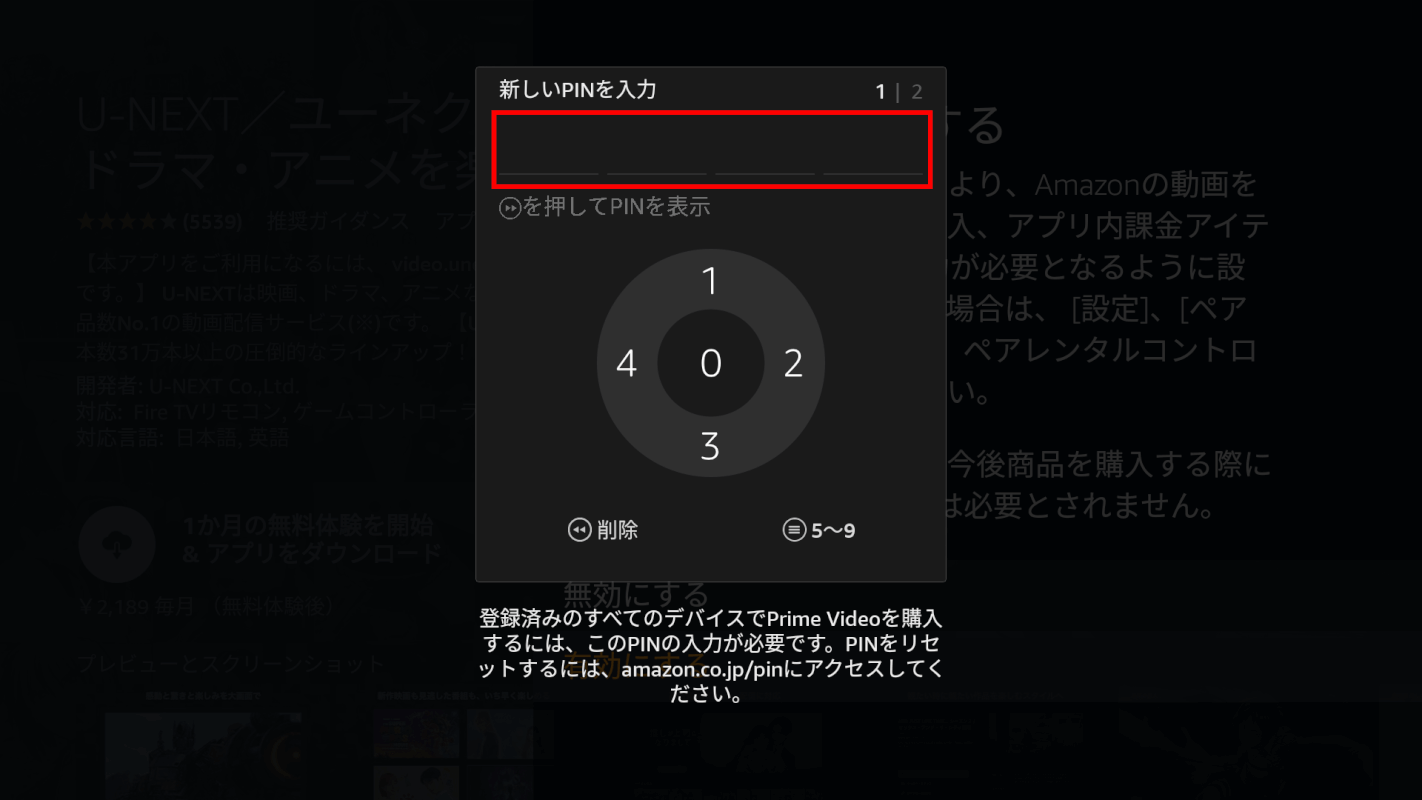
4桁のPINコードを入力します。
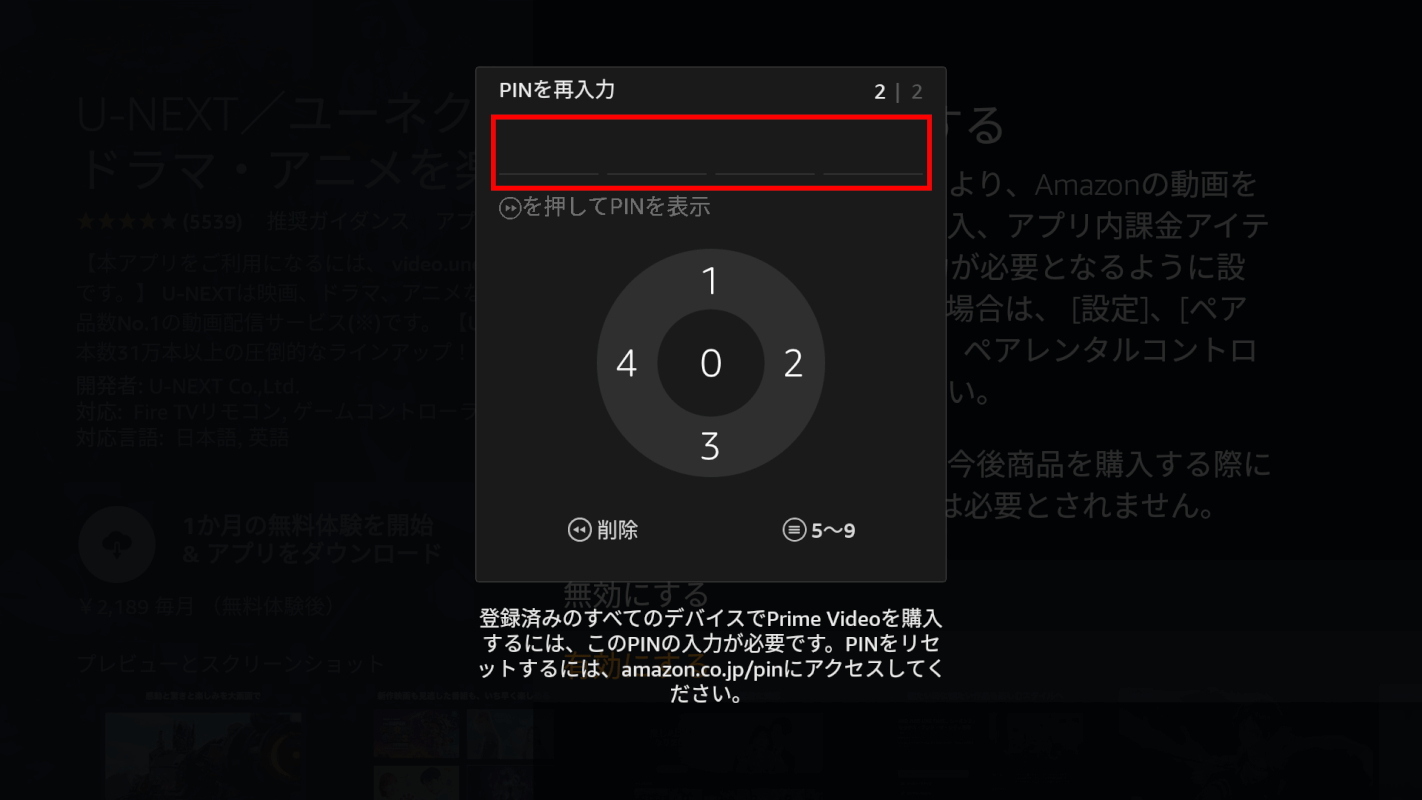
STEP 19で入力した4桁のPINコードを再度入力します。
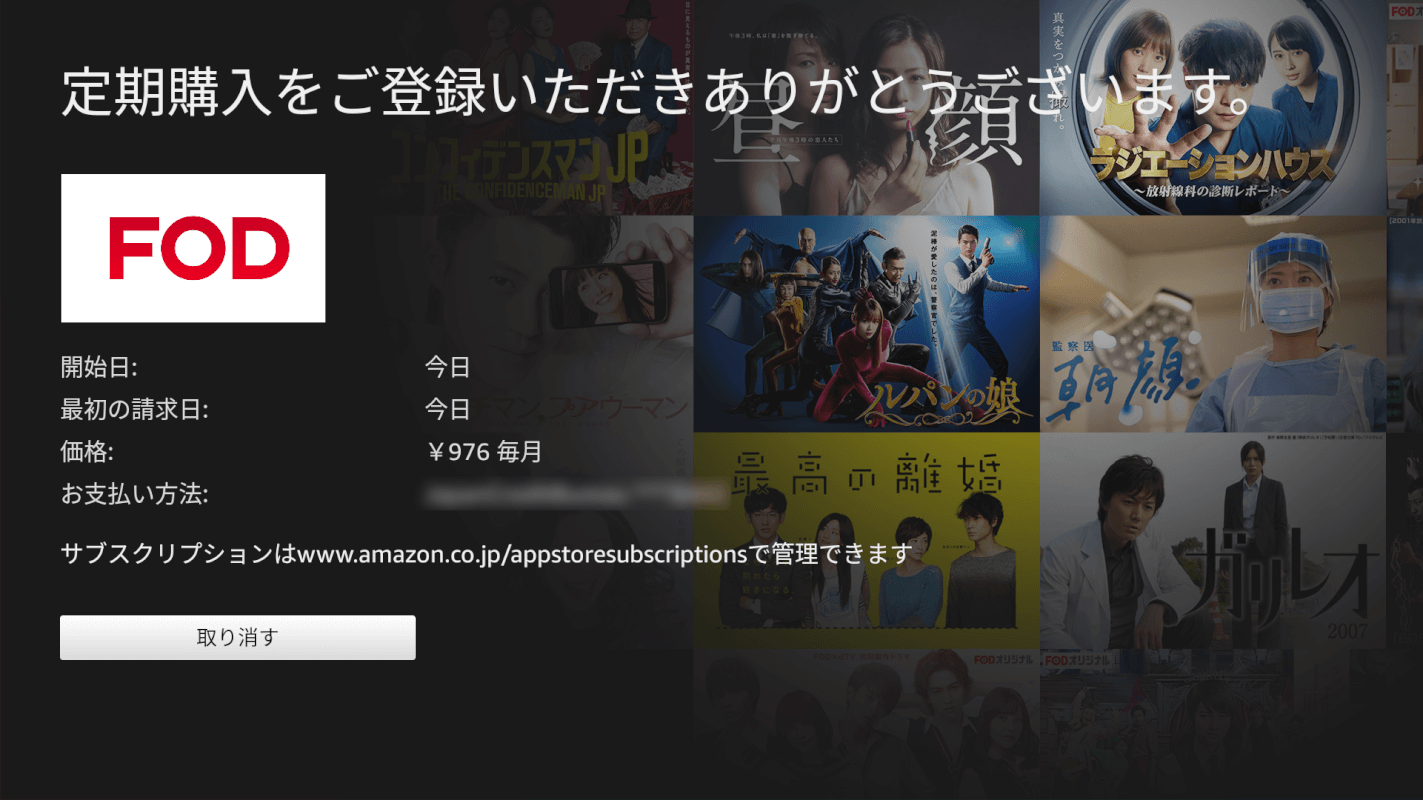
画面が自動で切り替わり、FODが利用できるようになります。
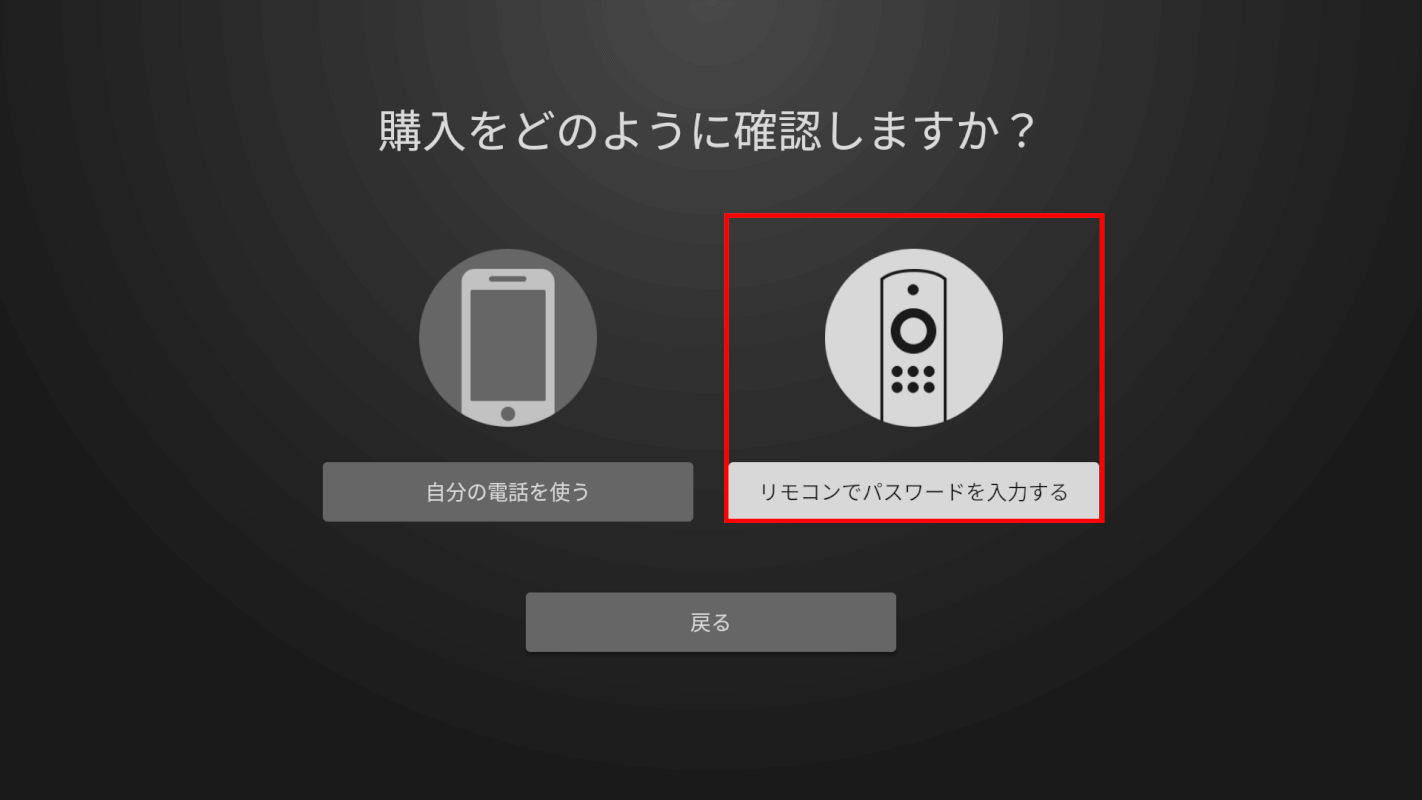
購入の確認方法で「リモコンでパスワードを入力」を選択した場合は、以下の操作を行います。
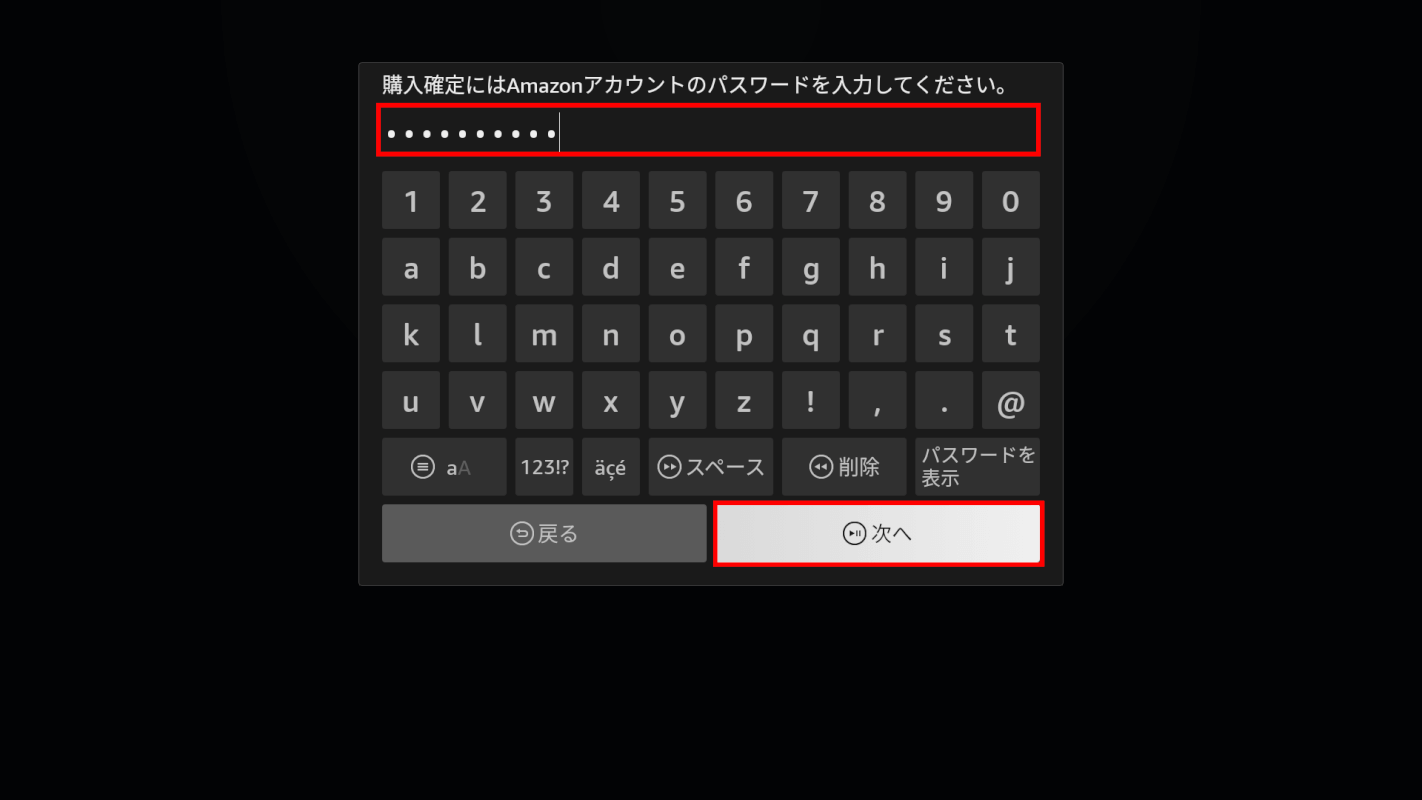
パスワード入力画面が表示されるので、パスワードを入力し、「次へ」ボタンを押します。
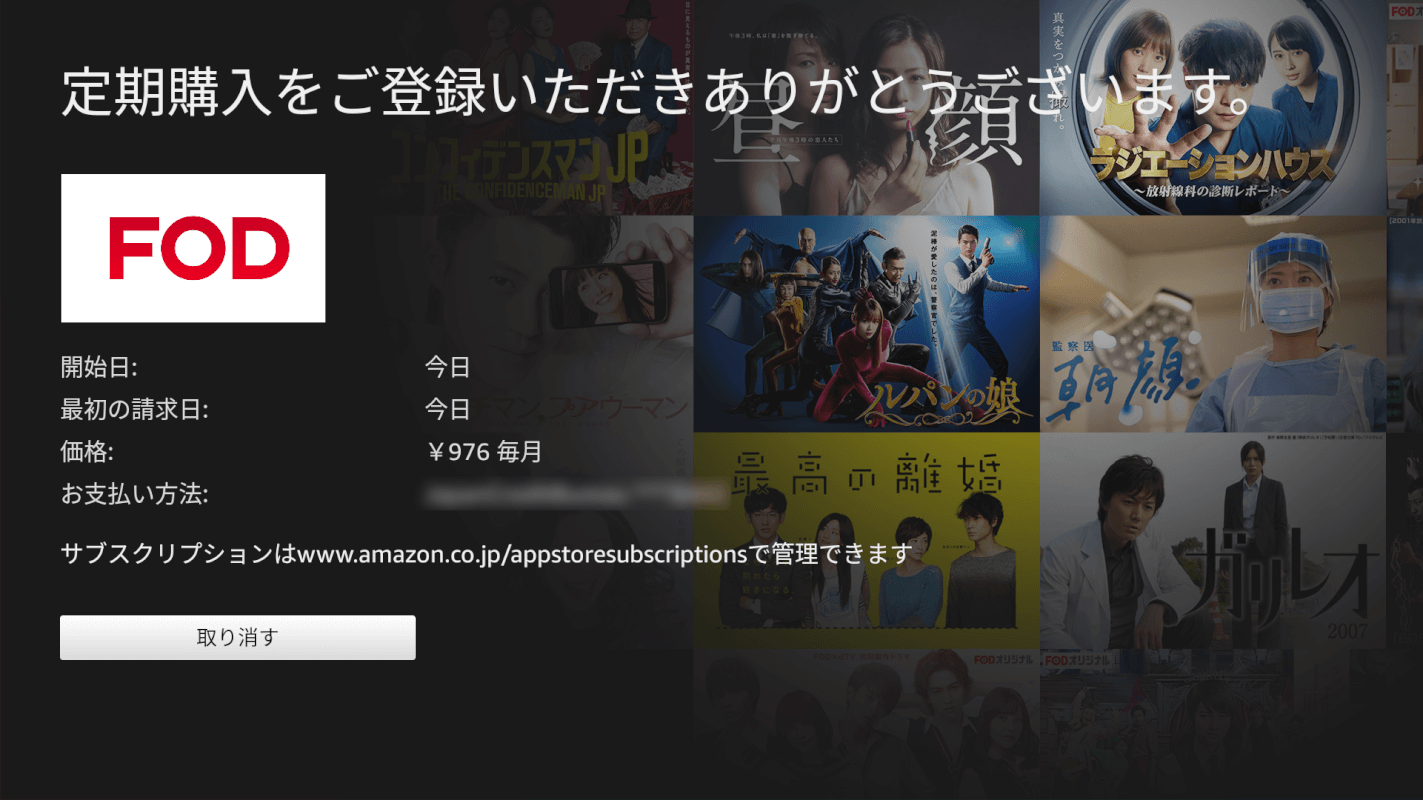
画面が切り替わり、FODが利用できるようになります。
AmazonアカウントでFODの登録ができない場合
18歳未満で登録しようとしている
FODの登録は18歳以上の方のみが可能です。未成年者が、親権者や未成年後見人の同意なしに会員登録を行うことはできません。
スマホやPCからは登録できない
Amazonアカウントを使ってFODに登録する場合、Fire TV Stick以外からはできません。Fireタブレットからの登録もできません。
動画の視聴はスマホやPC、Fireタブレットなどからも可能です。
購入画面でエラーが表示される
購入画面で「購入手続き中にエラーが発生しました」というメッセージが表示された場合は、お支払い方法の再設定を行いましょう。
方法は以下のとおりです。
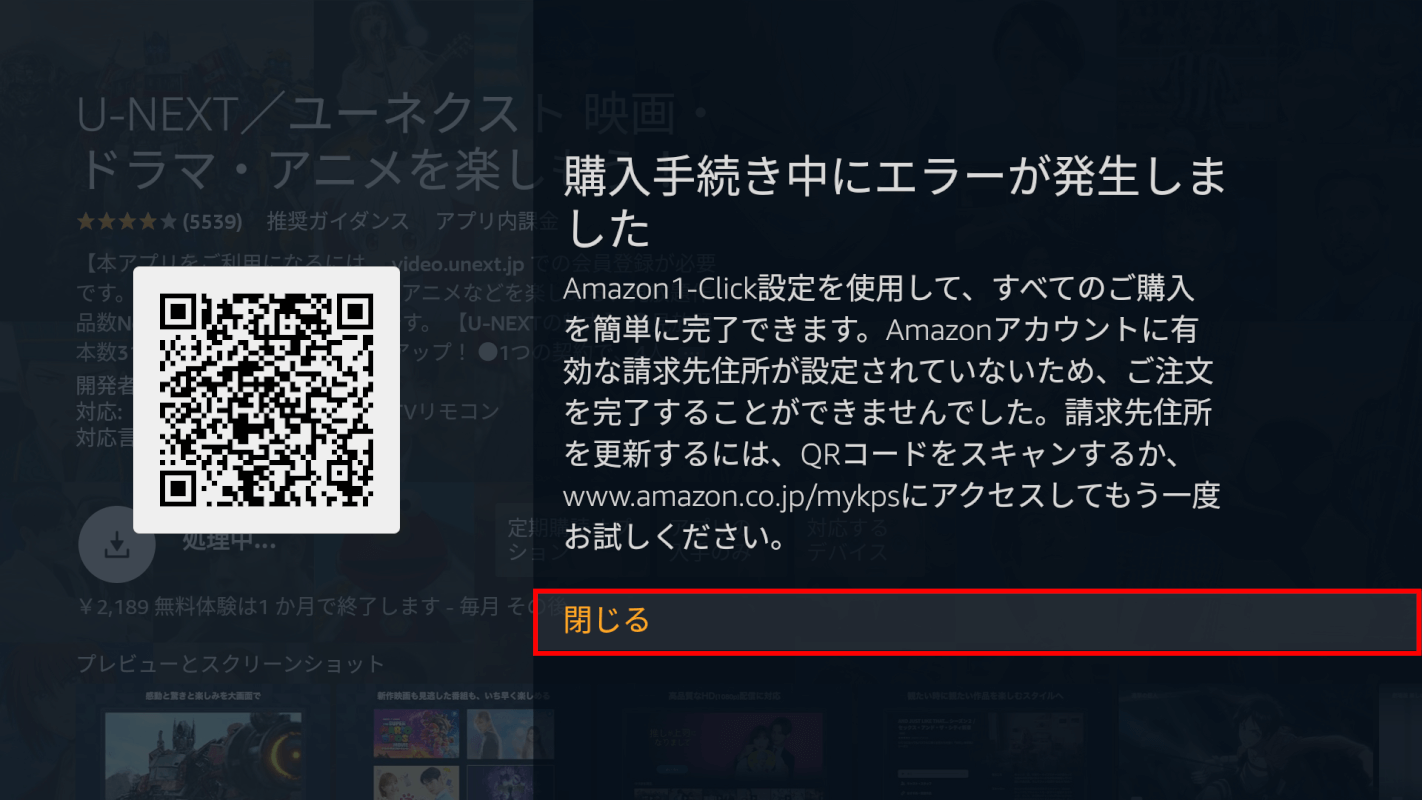
エラー画面の「閉じる」ボタンを押します。
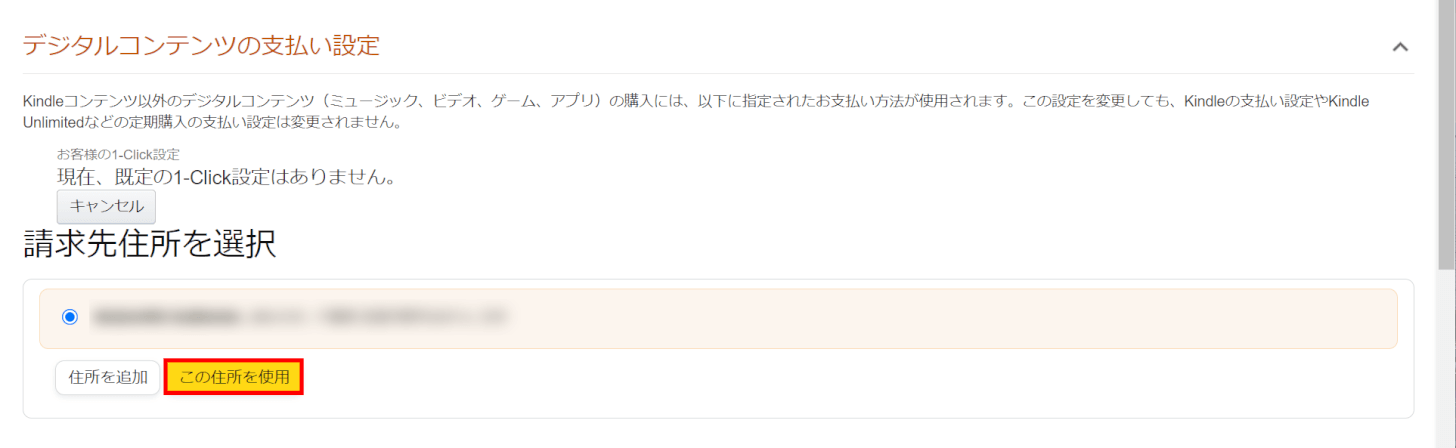
住所が正しく入力されているか確認して、問題がなければ「この住所を使用」ボタンを押します。
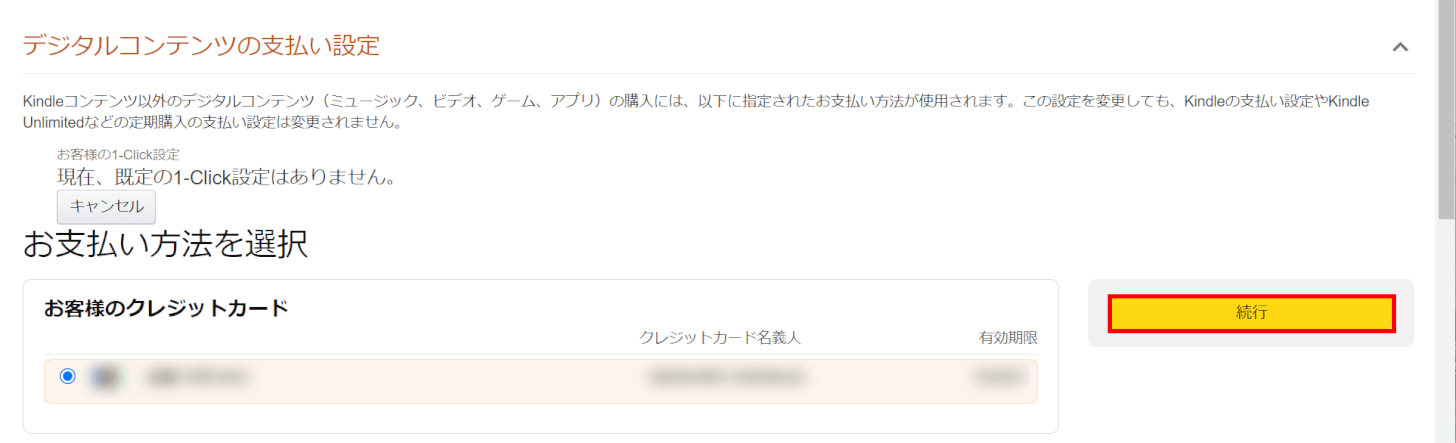
クレジットカード情報を確認して「続行」ボタンを押すと、支払い方法が再設定できます。
再度FODに登録してみましょう。